Savjet 1: Kako otvoriti tastaturu na ekranu
Instrukcije
Kliknite na dugme „Start“ ili pritisnite bilo koje od dva dugmeta za pobedu na tastaturi - ovo će otvoriti glavni meni Windows operativnog sistema. Zadržite pokazivač miša iznad odjeljka “Svi programi” u ovom izborniku i odaberite liniju “Standard” u podmeniju koji se pojavi. U sljedećem dijelu menija koji izmiče, zadržite pokazivač iznad foldera „Pristupačnost“, što će uzrokovati da se pojavi četvrti, ovaj put posljednji dio glavnog izbornika. U njemu kliknite na stavku “Ekran” i pokrenuće se aplikacija koja vam je potrebna, a pored nje na ekranu će se pojaviti poruka da Microsoft može ponuditi funkcionalnije programe za osobe sa ograničenom funkcionalnošću. Nakon pregleda ove nesumnjivo korisne informacije, označite okvir „Ne prikazuj više ovu poruku“ ako vam je dovoljno samo čitanje jedne poruke i kliknite na dugme „U redu“.
Koristite standardni dijalog za pokretanje programa ako ne želite da idete na putovanje u više koraka kroz glavni meni Windows da biste otvorili tastaturu na ekranu. Da biste to učinili, prvo istovremeno pritisnite tipke win i r - ova kombinacija duplira naredbu "Pokreni" u izborniku na gumbu "Start" i na ekranu otvara dijalog za pokretanje programa. U dijaloškom okviru koji se otvori unesite komandu od tri slova - osk. Ovo je skraćenica za puni engleski naziv tastature na ekranu - OnScreen Keyboard. Zatim pritisnite taster enter ili kliknite na dugme “OK” i sistem će pokrenuti željenu aplikaciju.
Dvaput kliknite na izvršnu datoteku ovog programa u Windows Exploreru ako oba gore opisana metoda iz nekog razloga ne rade. Upravitelj datotekama možete pokrenuti istovremenim pritiskom na tipke win i e (ovo je englesko slovo) ili dvostrukim klikom na ikonu "Moj računar". Trebali biste potražiti potrebnu datoteku pod nazivom osk.exe u folderu pod nazivom system32, koji je ugniježđen u WINDOWS folder na sistemskom disku vašeg operativnog sistema.
Izvori:
- kako pokrenuti tastaturu na ekranu
Virtuelna tastatura se koristi u nedostatku fizičke, kao iu slučaju da ne sadrži znakove tražene abecede. Da biste ga koristili, nisu vam potrebni nikakvi drugi programi osim pretraživača.
Instrukcije
Provjerite podržavaju li vaš pretraživač i uređivač teksta Unicode.
Odaberite web stranicu iz virtualne ovisno o znakovima abecede koje trebate upisati. Najpoznatije od ovih stranica su sljedeće:
http://keyboard.yandex.ru/
Ovaj resurs vam omogućava da kucate tekstove na bjeloruskom, španskom, italijanskom, njemačkom, francuskom i turskom jeziku.
Za unos teksta na jezicima koji koriste druga pisma, koristite sljedeće virtuelne tastature:
http://www.keyboard.su/(ruski, engleski, arapski, bjeloruski, hebrejski, španski, talijanski, njemački, turski, francuski);
http://www.arabic-keyboard.org/(arapski);
http://www.branah.com/(nekoliko desetina jezika);
http://gate2home.com/Greek-Keyboard/Wikipedia(grčki);
http://nn.translit.cc/(gdje je nn dvoslovno ime jezika).
Ako vam nijedna od navedenih virtuelnih tastatura ne odgovara jer ne sadrži znakove abecede koja vam je potrebna, u tražilicu unesite sljedeći red:
virtualna (alphabetname) tastatura na mreži, gdje je (alphabetname) naziv željene abecede na jeziku.
Odaberite jezik ako je višejezičan. Ukucajte tekst pomoću miša. Zatim ga odaberite (Control+A) i stavite u međuspremnik (Control+C). Idite u uređivač teksta, a zatim ga zalijepite iz međuspremnika na željenu lokaciju u dokumentu koji uređujete (Control + V). Sačuvajte dokument.
Nikada nemojte koristiti virtuelnu tastaturu kada nije neophodna. Proces kucanja na fizičkoj tastaturi je mnogo brži i manje zamoran. Ako imate djecu i ograničavate njihovu interakciju sa računarom skrivanjem tastature od njih, nemojte im govoriti o postojanju takvih usluga.
Ekran tastatura On uvelike olakšava upotrebu računara osobama sa poteškoćama u kretanju, a takođe pomaže pri unosu podataka na jeziku čiji raspored nije dostupan na fizičkoj tastaturi i štiti od spoljnog posmatranja prilikom unosa poverljivih podataka. Tastatura na ekranu može biti uključena u operativni sistem, biti program treće strane ili se koristiti na pojedinačnim web stranicama.
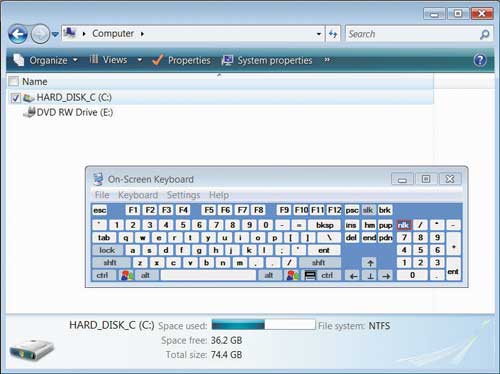
Instrukcije
Prethodno instalirani se pokreće na sljedeći način. Idite na meni "Start" - "Svi programi" i tamo odaberite fasciklu "Dodatna oprema". U ovoj fascikli morate proširiti listu "Specijalne karakteristike". U njemu je
